Како омогућити или онемогућити Принт Споолер Сервице у Виндовс 11/10
Принт Споолер(Print Spooler) је софтвер уграђен у оперативни систем Виндовс(Windows) који привремено складишти задатке за штампање у меморији рачунара док штампач не буде спреман да их штампа. Ова услуга споолује задатке за штампање и управља интеракцијама са штампачем. Ако искључите ову услугу, нећете моћи да штампате нити видите своје штампаче.
У неким околностима, можда ћете морати да зауставите и/или поново покренете услугу . У овом посту ћемо вам показати три начина да омогућите или онемогућите Принт Споолер Сервице(enable or disable Print Spooler Service) на Виндовс 11/10.
Омогућите или онемогућите услугу штампања на чекању(Print Spooler Service)
Следе начини на које можете постићи овај задатак;
- Преко услуга
- Преко командне линије
- Преко конфигурације система
Погледајмо опис сваке од метода.
1] Омогућите(Enable) или онемогућите услугу штампања на чекању(Print Spooler Service) преко услуга(Services)
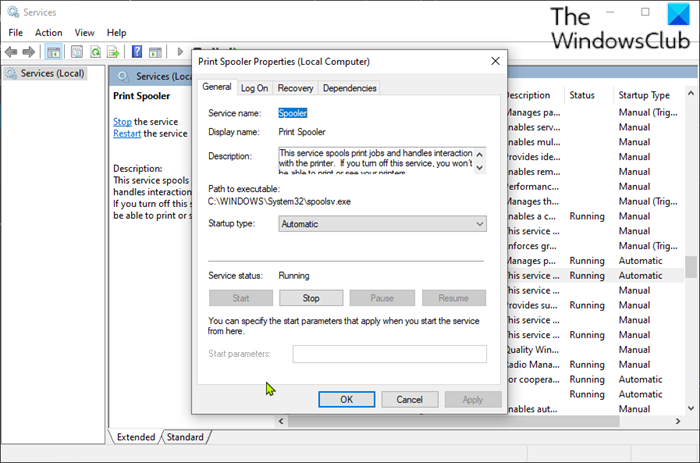
Урадите следеће:
- Притисните Windows key + R да бисте позвали дијалог Покрени.
- У дијалогу Покрени откуцајте
services.mscи притисните Ентер да бисте отворили Услуге(open Services) . - У прозору Услуге(Services) померите се и пронађите услугу Принт Споолер(Print Spooler) .
- Двапут кликните(Double-click) на унос да бисте отворили прозор његових својстава.
- У прозору са својствима, на картици Опште(General) , пређите на други одељак под називом Одељак Статус услуге (Service status ) и кликните на дугме Старт(Start) да бисте омогућили услугу.
- Да бисте онемогућили ову специфичну услугу, кликните на дугме Стоп(Stop ) .
Повезано(Related) : Сервис штампача на чекању се аутоматски зауставља
2] Омогућите(Enable) или онемогућите услугу Принт Споолер(Print Spooler Service) преко командне линије(Command Prompt)
Урадите следеће:
- Позовите дијалог Покрени.
- У дијалогу Покрени откуцајте,
cmdа затим притисните CTRL + SHIFT + ENTER да бисте open Command Prompt in admin/elevated mode . - У прозору командне линије откуцајте наредбу испод и притисните Ентер(Enter) да бисте омогућили услугу Принт Споолер(Print Spooler) .
net start spooler
- Да бисте онемогућили услугу, унесите наредбу испод и притисните Ентер(Enter) .
net stop spooler
Сада можете изаћи из ЦМД одзивника.
3] Омогућите(Enable) или онемогућите услугу Принт Споолер(Print Spooler Service) преко конфигурације система(System Configuration)
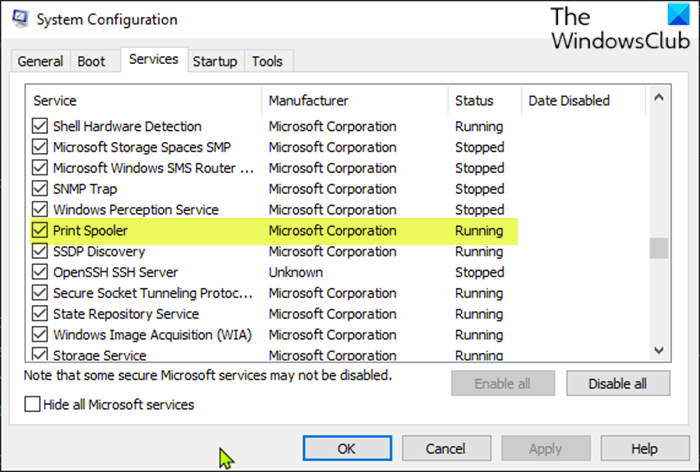
Урадите следеће:
- Позовите дијалог Покрени.
- У дијалогу Покрени откуцајте
msconfigи притисните Ентер да бисте отворили услужни програм за конфигурацију система(System Configuration utility) . - У покренутој конзоли пређите на картицу Услуге(Services) , средњу, и пронађите услугу Принт Споолер(Print Spooler) .
- Да бисте омогућили услугу Принт Споолер(Print Spooler) , означите поље за потврду, а затим кликните на дугме Примени(Apply) .
- Да бисте онемогућили услугу Принт Споолер(Print Spooler) , опозовите избор у пољу за потврду, а затим кликните на дугме Примени(Apply) .
Поново покретање машине је веома неопходно за ову методу јер ће промене бити тачно извршене након поновног покретања.
Овај пост ће бити од помоћи ако услуга штампања на чекању не ради на вашем рачунару.
То је то!
Related posts
Како поправити Принт Споолер у Виндовс 11/10
Услуга интелигентног преноса у позадини не ради у оперативном систему Виндовс 11/10
Услуга или група зависности нису успели да се покрену у оперативном систему Виндовс 11/10
Услуга Виндовс Инсталлер недостаје у Сервицес Манагер-у у оперативном систему Виндовс 11/10
Услуга Виндовс Упдате недостаје у оперативном систему Виндовс 11/10
Како омогућити услугу ДНС клијента ако је засивљен у оперативном систему Виндовс 10
Решите НЕТ ХЕЛПМСГ 2182 проблем са БИТС услугом у оперативном систему Виндовс 11/10
Како променити подразумевану веб камеру на Виндовс 11/10 рачунару
Мицрософт Виндовс услуга извештавања о грешкама у оперативном систему Виндовс 11/10
Како заменити хард дискове у оперативном систему Виндовс 11/10 помоћу Хот Свап-а
Најбољи бесплатни софтвер ИСО Моунтер за Виндовс 11/10
Виндовс Аудио Сервице не ради на Виндовс 11/10
Како отворити својства система на контролној табли у оперативном систему Виндовс 11/10
Није било могуће приступити или покренути Виндовс Инсталлер Сервице
ДХЦП клијентска услуга даје грешку Приступ одбијен у оперативном систему Виндовс 11/10
Поправи апликацију за услуге и контролер Висока употреба ЦПУ-а у оперативном систему Виндовс 11/10
Како користити алате уграђене у Цхармап и Еудцедит у Виндовс 11/10
Омогућите мрежне везе док сте у модерном стању приправности на Виндовс 11/10
Како омогућити или онемогућити услугу Виндовс Инсталлер у оперативном систему Виндовс 11/10
Виндовс услуга евиденције догађаја се не покреће или је недоступна
